三星電視有關 Wi-Fi 的連接說明
最後更新日期 : 2024年5月24日
為了提升服務滿意度,誠摯的邀請您在看完本則常見問答後,可以在文章下方給予我們滿意度鼓勵,以期日後提供更優質的服務,謝謝。
-找不到您需要的功能嗎?或是需要專業技術支援!請點擊視窗右下方客服圖像立即啟動 24 小時線上文字客服~
您可以透過多種方式在三星電視上改善 Wi-Fi 連線問題,無論您是完全中斷還是速度緩慢。

- 如果這是您第一次將電視連接到 Wi-Fi ,請跳至 “重新連接至 Wi-Fi ”。
- 在開始以下步驟前,請檢查電視和 Wi-Fi 分享器之間是否有障礙物,然後檢查電視和 Wi-Fi 分享器之間的距離。
如果您的電視已連接 Wi-Fi,開機後可能需要一些時間才能重新連接 Wi-Fi。等待 30 秒,查看它是否重新連接上 Wi-Fi。
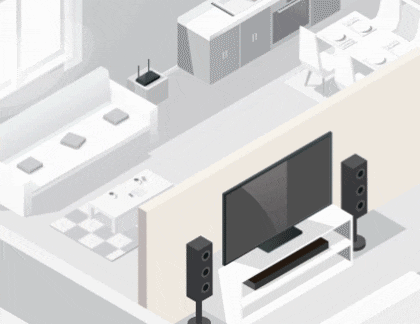
1. 移除電視和 Wi-Fi 分享器的插頭。
有時侯,您只需要移除電視和 Wi-Fi 分享器的插頭,然後再重新插入即可解決連接上的問題。
1
從電視和 Wi-Fi 分享器上移除電源線。
2
等待約 30 秒。
3
重從插入電視和 Wi-Fi 分享器的電源。這將會使電視和 Wi-Fi 進行軟重置。
![Next, plug the power cables back into your TV and router. This will perform a soft reset of both devices.]()

4
等待幾分鐘後,確認您的連線是否有改善。
5
如果仍有相同情形,請繼續參考下一個步驟。
2. 檢查 Wi-Fi 分享器的網路狀態
![Check your router’s connectivity]()
現在您已經在 Wi-Fi 分享器上執行了軟重置,您可以檢查您的 Wi-Fi 分享器是否已連接上網路。
您可以透過其他裝置來連接 Wi-Fi 分享器以確認線路是否正常。
若您其他裝置也無法上網,就有可能是 Wi-Fi 分享器出了問題,
在這種情況下,您可能需要聯繫您 Wi-Fi 分享器的服務提供商 (ISP)。

若您其他裝置連接後也能正常上網,請您繼續參考下一個步驟。
3. 在電視上重置您的網路設定
由於您的 Wi-Fi 分享器沒有訊號問題,您可以嘗試重置電視的網路設定。
1
前往設定後,選擇所有設定。
2
點選連接。
3
點選網路。
4
點選重設網路。
![]()
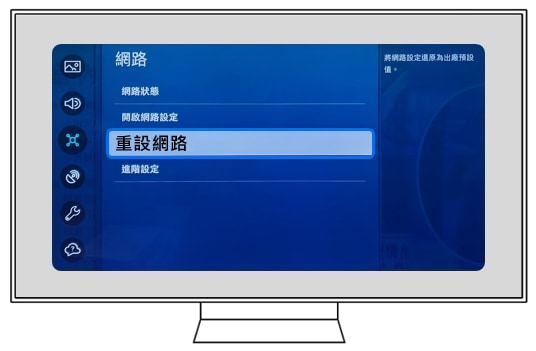
5
系統將詢問您是否要重設網路。請選擇重設。
6
重設網路後,選擇“開啟網路設定”以重新設定連接。
7
如果仍無法排除,請繼續參考下一個步驟。
4. 將電視恢復原廠設定
如果您仍有相同情形,建議可以將電視恢復原廠設定。
請留意,這與重置網路不同。
1
前往設定後,選擇所有設定。
2
點選一般與隱私權。
3
點選重設。
![]()
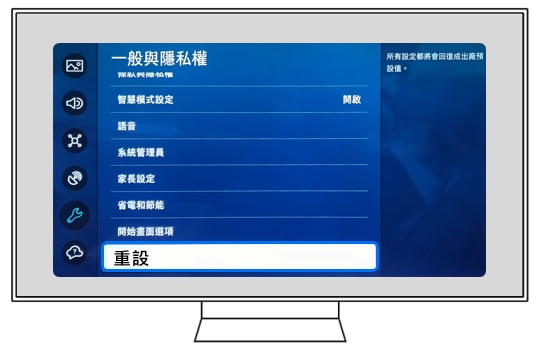
4
您需要輸入 PIN(預計 PIN 為 0000)。選擇重設。
5
然後選擇確定。您的電視將會自動重置。
6
執行恢復原廠設定後,您需要重新連接至 Wi-Fi。
5. 重新連接至 Wi-Fi
恢復原廠設定後,您電視的所有設定都將已清除,您需要重新連接到 Wi-Fi。
1
前往設定後,選擇所有設定。
2
點選 連接。
3
點選 網路。
4
點選 開啟網路設定。
5
點選 無線。
6
點選 家中 Wi-Fi。
7
輸入密碼。
8
點選 確認 後完成。
若有任何需要協助之處,您可以諮詢 24小時線上文字客服 / 客服信箱,我們的專業團隊將隨時為您提供協助。
謝謝您的意見與回饋
請回答所有問題。